Rodičovská kontrola na iPhone a iPade

- 2695
- 686
- Vít Slobodník
V tejto inštrukcii, podrobne o tom, ako povoliť a nakonfigurovať rodičovskú kontrolu na iPhone (metódy sú tiež vhodné pre iPad), aké sú funkcie riadenia povolení pre dieťa v iOS a niektorých ďalších nuanciách, ktoré môžu byť užitočné v kontexte uvažovaná téma.
Všeobecne platené obmedzenia v systéme iOS 12 poskytujú dostatok funkcií na to, aby ste nehľadali programy rodičovskej kontroly tretích strán pre iPhone, ktoré sa môžu vyžadovať, ak potrebujete nakonfigurovať rodičovské ovládanie v systéme Android.
- Ako povoliť rodičovské ovládanie na iPhone
- Nastavenie obmedzení iPhone
- Dôležité obmedzenia „obsahu a dôvernosti“
- Ďalšie schopnosti rodičovskej kontroly
- Zriadenie účtu detského a rodiny prístupu k iPhone pre vzdialené riadenie rodičovskej kontroly a ďalšie funkcie
Ako povoliť a nakonfigurovať riadenie rodičov na iPhone
Existujú dva prístupy, ku ktorým sa môžete uchýliť pri nastavovaní riadenia rodičov na iPhone a iPade:
- Nastavenie všetkých obmedzení na jednom konkrétnom zariadení, T.e., Napríklad na iPhone dieťa.
- V prítomnosti iPhone (iPad) nielen u dieťaťa, ale aj u rodiča, môžete nakonfigurovať prístup rodiny (ak vaše dieťa nie je staršie ako 13 rokov) a okrem nastavenia rodičovskej kontroly na štruktúre dieťaťa. , Byť schopný zapnúť a odpojiť obmedzenia, ako aj sledovanie akcií na diaľku z telefónu alebo tabletu.
Ak ste práve kúpili zariadenie a dieťa Apple ID ešte nie je nakonfigurované, odporúčame, aby ste ho najprv vytvorili zo svojho zariadenia v parametroch prístupu do rodiny a potom ho použite na zadanie nového iPhone (proces tvorby je opísaný v druhej časti pokynov). Ak je zariadenie už zapnuté a účet Apple ID je na ňom vytvorený, bude ľahšie iba nakonfigurovať obmedzenia okamžite na zariadení.
Poznámka: Akcie opisujú rodičovskú kontrolu v systéme iOS 12, v systéme iOS 11 (a predchádzajúcich verzií) existuje možnosť nastaviť niektoré obmedzenia, ale sú v „nastaveniach“ - „hlavné“ - „obmedzenia“.
Nastavenie obmedzení iPhone
Ak chcete nakonfigurovať obmedzenia rodičovského riadenia na iPhone, postupujte podľa nasledujúcich jednoduchých akcií:
- Prejdite na nastavenia - čas obrazovky.

- Ak uvidíte tlačidlo „Zapnite čas obrazovky“, kliknite naň (zvyčajne je funkcia v predvolenom nastavení zapnutá). Ak je funkcia už povolená, odporúčame vám posúvať sa nadol nadol, kliknite na tlačidlo „Vypnite čas obrazovky“ a potom - znova „zapnite čas obrazovky“ (to vám umožní nakonfigurovať telefón ako iPhone pre dieťa).
- Ak znova nevypníte a znova zapnete „čas obrazovky“, ako je to opísané v 2. kroku, kliknite na položku „Zmeniť kód času obrazovky“, nastavte heslo na prístup k parametrom riadenia rodičov a prejdite do 8. kroku.
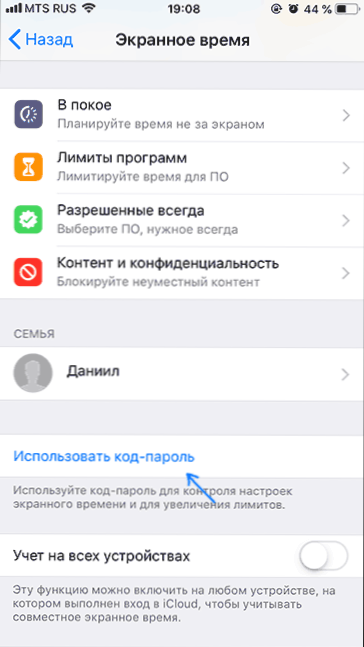
- Kliknite na „Ďalšie“ a potom vyberte „Toto je iPhone môjho dieťaťa“. Všetky obmedzenia z 5-7 krokov je možné kedykoľvek nakonfigurovať alebo zmeniť.

- Ak je to potrebné, nastavte čas, kedy môžete používať iPhone (hovory, správy, facetime a programy, ktoré povolíte osobitne, sa môžu použiť mimo tento čas).
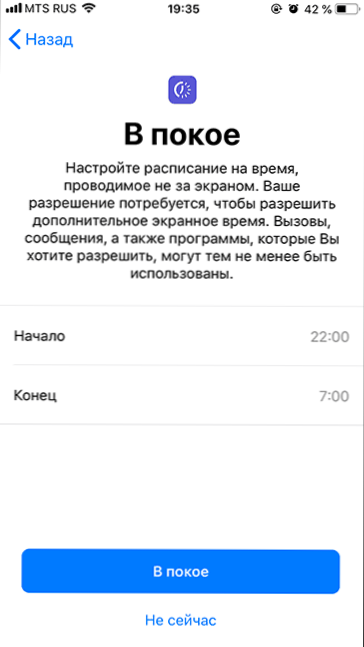
- Ak je to potrebné, nakonfigurujte obmedzenia času používania určitých typov programov: označte kategóriu, potom nižšie, v časti „Počet času“, nastavte čas, nastavte čas, počas ktorého môžete použiť tento typ aplikácie a kliknite na tlačidlo „Nainštalovať limit programu“.
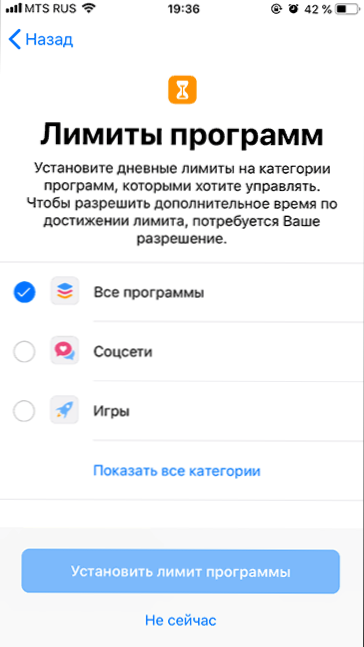
- Kliknite na tlačidlo „Ďalšie“ na obrazovke “obsahu a dôvernosť“ a potom nastaviť „hlavný kód Paralle“, ktorý bude požiadaný o zmenu týchto nastavení (nie to isté, čo dieťa používa na odomknutie zariadenia) a potvrdenie.
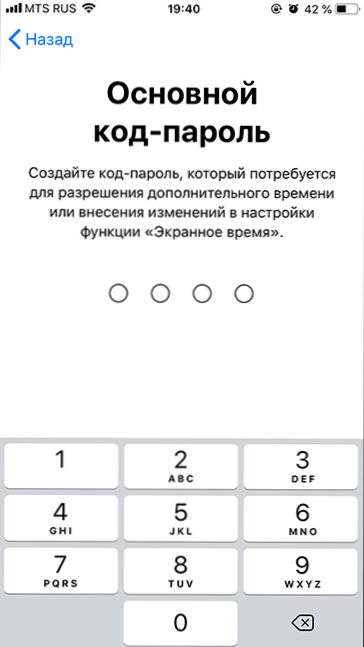
- Nájdete sa na stránke Nastavenia času na pódium, kde môžete nainštalovať alebo zmeniť povolenie. Súčasťou nastavení je „v pokoji“ (čas, keď nie je možné používať aplikácie, okrem hovorov, správ a vždy povolených programov) a „limity programov“ (obmedzenie použitia aplikácií určitých kategórií, napríklad vy môže stanoviť obmedzenie hier alebo sociálnych sietí) už bolo opísané vyššie. Tu môžete tiež nastaviť alebo zmeniť heslo pre inštaláciu obmedzení.
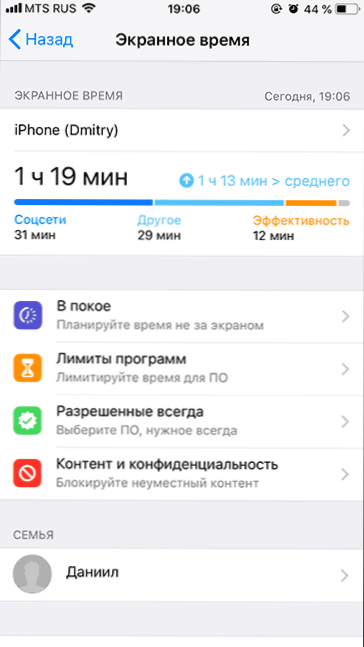
- Bod „povolený vždy“ vám umožňuje nastaviť tie aplikácie, ktoré sa dajú použiť bez ohľadu na nastavené limity. Odporúčam sem pridať všetko, čo teória môže vyžadovať dieťa v núdzových situáciách a čo nemá zmysel obmedziť (kamera, kalendár, poznámky, kalkulačka, pripomienky a ďalšie).
- A nakoniec, sekcia „Obsah a súkromie“ vám umožňuje nakonfigurovať významnejšie a dôležitejšie obmedzenia v systéme iOS 12 (to isté, ktoré sú prítomné v iOS 11 v „Nastavenia“ - „hlavné“ - „obmedzenia“). Popíšem ich osobitne.
Dostupné dôležité obmedzenia iPhone v „obsahu a dôvernosti“
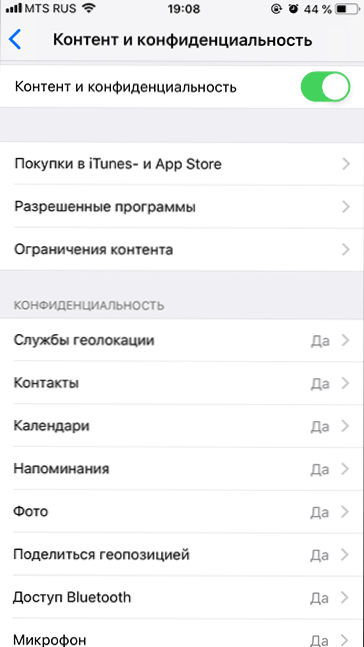
Ak chcete nastaviť ďalšie obmedzenia, prejdite do zadanej sekcie vo svojom iPhone a potom zapnite položku „obsah a dôvernosť“, po ktorej budú k dispozícii nasledujúce dôležité parametre rodičovskej kontroly (neuvádzam sa iba na zozname, ale iba tie, ktoré sú k dispozícii Podľa môjho názoru je najviac žiadaná):
- Nákupy v iTunes a App Store - Tu môžete nakresliť zákaz inštalácie, odstraňovania a používania zabudovaných nákupov v aplikáciách.
- V časti „Povolené programy“ môžete zakázať spustenie individuálnych vstavaných aplikácií a funkcií iPhone (úplne zmiznú zo zoznamu aplikácií a v nastaveniach sa stane neprístupné). Napríklad môžete vypnúť prehliadač Safari alebo AirDrop.
- V časti „Obmedzenia obsahu“ môžete zakázať displej v obchode App Store, iTunes a Safari, ktoré nie sú pre dieťa vhodné.
- V časti „Ochrana osobných údajov“ môžete zakázať zmeny parametrov geolokácie, kontaktov (t.e. Pridanie a odstránenie kontaktov) a ďalšie systémové aplikácie budú zakázané.
- V časti „Povoliť zmeny“ môžete zakázať zmeny hesla (na odomknutie zariadenia), účet (pre nemožnosť zmeniť ID Apple), parametre mobilných údajov (aby sa dieťa nemohlo zapnúť alebo odpojiť internet v mobilnej sieti , môže sa hodiť, ak sa môže hodiť, ak použijete aplikáciu „Nájsť priateľov“ na hľadanie umiestnenia dieťaťa “).
V sekcii „Screen Time“ si môžete vždy pozrieť, ako presne a kedy dieťa používa svoj iPhone alebo iPad.
Toto však nie je všetky možnosti inštalácie obmedzení na zariadeniach iOS.
Ďalšie schopnosti rodičovskej kontroly
Okrem opísaných funkcií inštalácie obmedzení na používanie iPhone (iPad) môžete použiť nasledujúce ďalšie prostriedky:
- Sledovanie umiestnenia dieťaťa na iPhone - Za týmto účelom slúži vstavaná aplikácia „Nájsť priateľov“. Na zariadení dieťaťa otvorte aplikáciu, kliknite na „Pridať“ a pošlite pozvanie na svoje ID Apple, po ktorom si môžete pozrieť polohu dieťaťa v telefóne v prílohe „Nájsť priateľov“ (za predpokladu, že jeho telefón je pripojený k internetu , ako nakonfigurovať obmedzenie odpojenia vyššie opísanej siete).
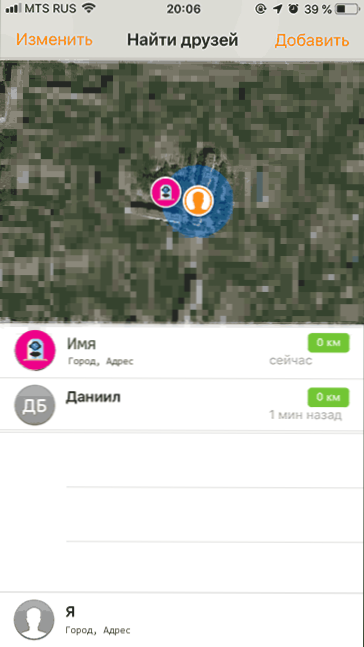
- Použitie iba jednej aplikácie (Prístup sprievodcu) - Ak prejdete do nastavení - hlavný - univerzálny prístup a zapnete „Sprievodný prístup“ a potom spustíte nejakú aplikáciu a rýchlo stlačte tlačidlo domov trikrát (na iPhone X, XS a XR - tlačidlo vpravo) , potom bude možné obmedziť používanie iPhone iba túto aplikáciu a kliknúť na „Štart“ v pravom hornom rohu. Výstup z režimu sa vykonáva s rovnakým trojnásobným stlačením (ak je to potrebné, v parametroch sprievodcu môžete tiež nastaviť heslo.
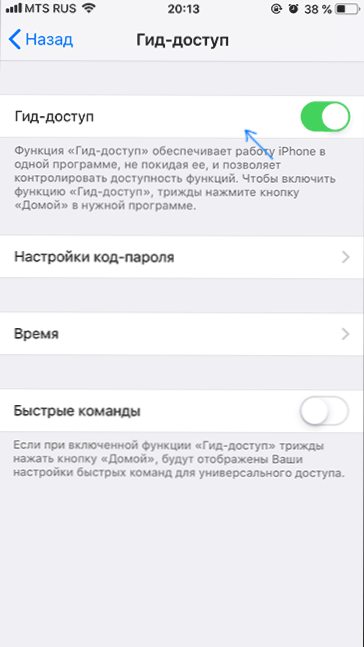
Zriadenie účtu prístupu dieťaťa a rodiny na iPhone a iPade
Ak vaše dieťa nie je staršie ako 13 rokov a máte vlastné zariadenie na iOS (ďalšou požiadavkou je prítomnosť kreditnej karty v parametroch vášho iPhone, aby ste potvrdili, že ste dospelý), môžete povoliť prístup rodiny a nakonfigurujte účet dieťaťa (Apple ID dieťaťa), ktorý vám poskytne nasledujúce príležitosti:
- Vzdialené (od vášho zariadenia) Nastavenie vyššie uvedených obmedzení z vášho zariadenia.
- Vzdialené prezeranie informácií o tom, ktoré stránky sú navštevované, ktoré aplikácie sa používajú a na aký čas pre dieťa.
- Pomocou funkcie „Nájsť iPhone“, zahrnutie režimu straty z vášho účtu Apple ID pre dieťa.
- Prezrite si geopozíciu všetkých členov rodiny v prílohe „Nájdite priateľov“.
- Dieťa bude mať možnosť požiadať o povolenie na používanie aplikácií, ak uplynul čas ich použitia, požiadajte diaľku o nákup akéhokoľvek obsahu v obchode s aplikáciami alebo iTunes.
- S nakonfigurovaným prístupom rodiny budú mať všetci členovia rodiny možnosť používať Apple Music Access pri platení za službu iba s jedným členom rodiny (hoci cena je o niečo vyššia ako za jediné použitie).
Vytvorenie Apple ID pre dieťa pozostáva z nasledujúcich krokov:
- Prejdite na nastavenia, v hornej časti kliknite na svoje ID Apple a kliknite na tlačidlo „Access Family Access“ (alebo iCloud - Family).
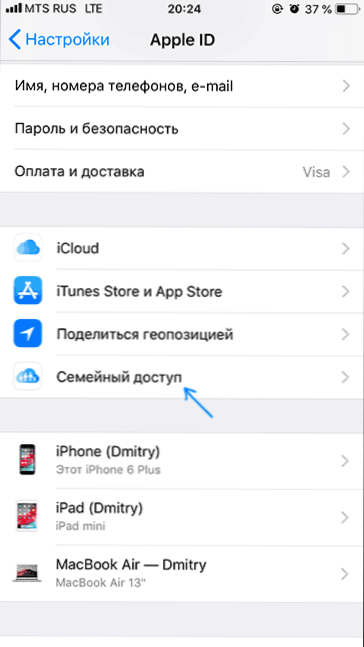
- Ak ešte nie je zapnuté, zapnite rodinný prístup a po jednoduchom nastavení kliknite na položku „Pridať člen rodiny“.
- Kliknite na položku „Vytvoriť nahrávku detí“ (ak si prajete, môžete pridať do svojej rodiny a dospelých, ale nebude možné, aby nakonfiguroval obmedzenia).
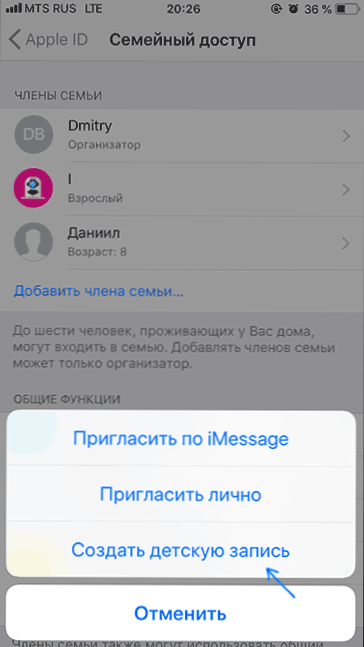
- Prejdite všetky kroky pri vytváraní účtu pre deti (uveďte vek, prijmite dohodu, uveďte kód CVV vašej kreditnej karty, zadajte meno, priezvisko a požadované ID Apple ID dieťaťa, položte kontrolné otázky na obnovenie účtu).

- Na stránke Nastavenia prístupu rodiny v časti „Všeobecné funkcie“ môžete zapnúť alebo zakázať jednotlivé funkcie. Na účely rodičovskej kontroly odporúčam, aby ste si udržali „čas na obrazovke“ a „prenos geopolition“.
- Po dokončení nastavení použite vytvorené ID Apple na zadanie iPhone alebo iPadu dieťaťa.
Ak teraz prejdete do sekcie „Nastavenia“ - „čas na obrazovke“ vo svojom telefóne alebo tablete, uvidíte nielen parametre pre nastavenie obmedzení na aktuálnom zariadení, ale aj priezviska a názov dieťaťa, kliknutím na kliknutím ktoré môžete nakonfigurovať rodičovské riadenie a prezerať informácie o čase používania iPhone/iPad vaše dieťa.

